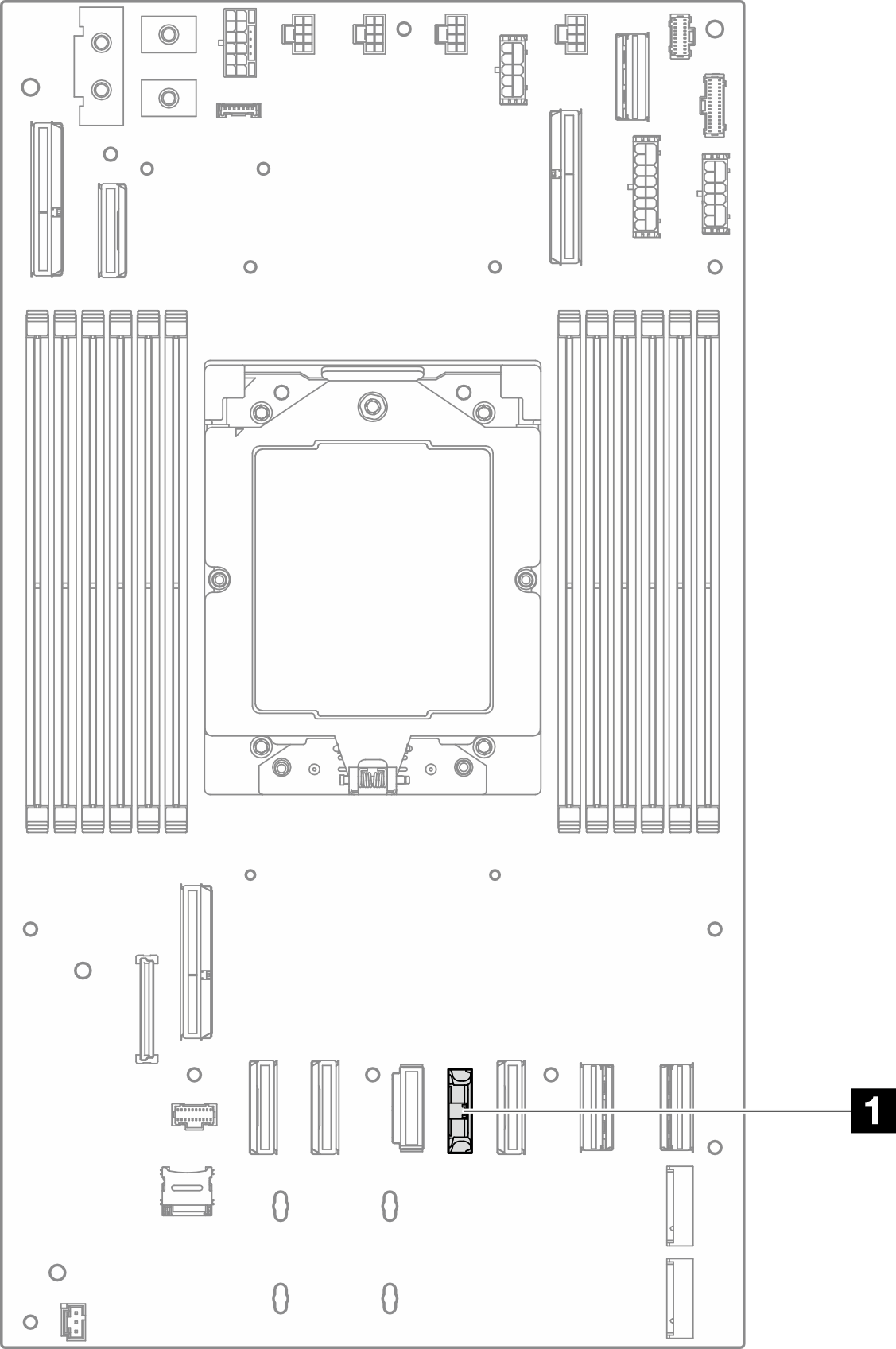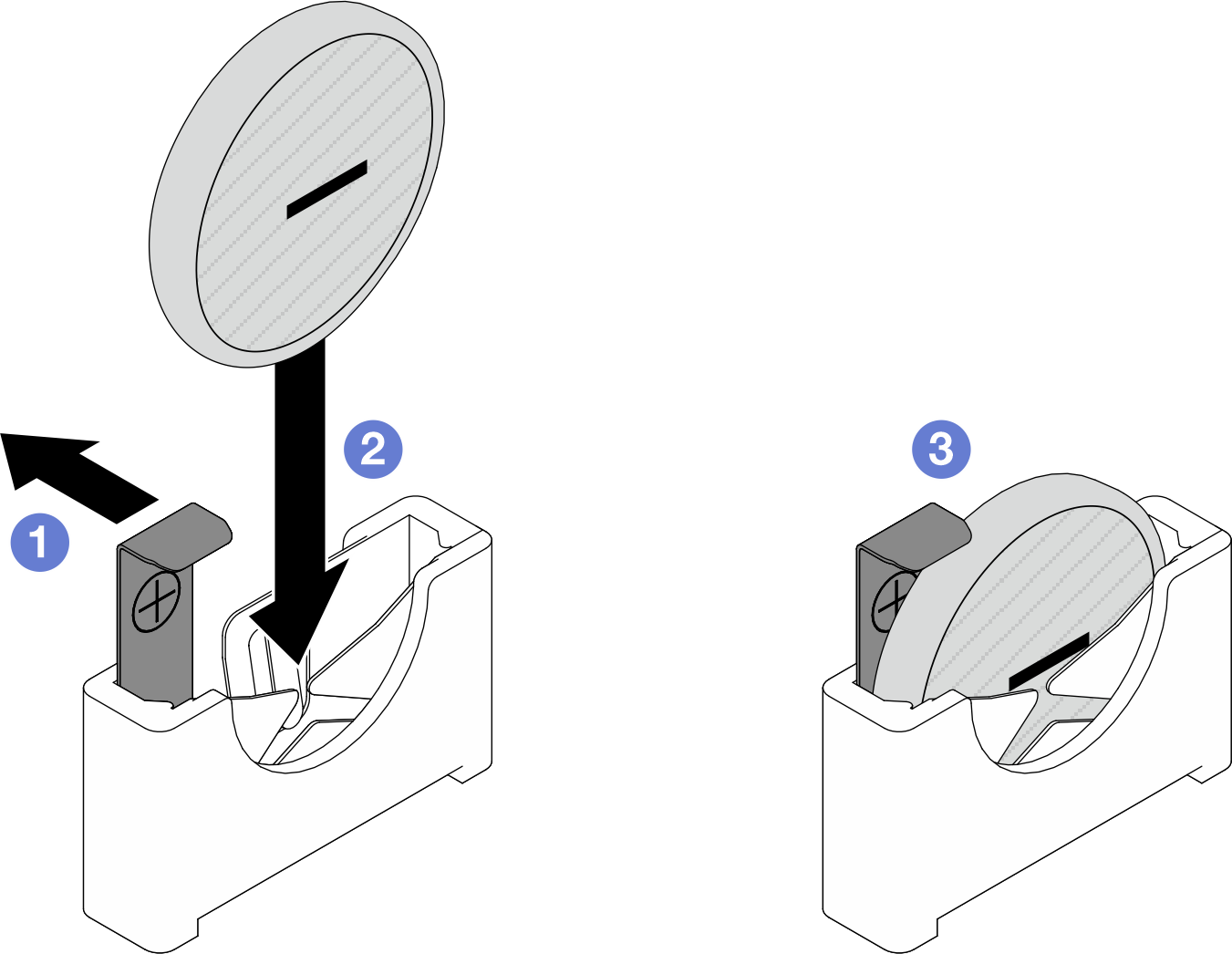安裝 CMOS 電池 (CR2032)
請依照本節中的指示安裝 CMOS 電池 (CR2032)。
關於此作業
為避免可能發生的危險,請務必閱讀並遵循安全資訊。
S004


注意
更換鋰電池時,僅限更換為 Lenovo 指定的零件編號,或製造商建議的同等類型電池。如果系統具有包含鋰電池的模組,請僅用同一製造商製造的同類型模組來更換該模組。電池包含鋰,如果使用、處理或處置不當,則可能會爆炸。
請勿:
- 將電池擲入或浸入水中
- 讓電池溫度超過 100 °C (212 °F)
- 維修或拆卸電池
棄置電池需依照本地法令或規定。
S005


注意
使用鋰離子電池。為避免爆炸,請勿燃燒電池。僅可替換已核准替換部份。請依各地法規回收或丟棄電池。
程序
在您完成之後
- 將所有纜線重新連接到硬碟背板(請參閱2.5 吋硬碟背板纜線佈線)。
- 確保所有必要的纜線都已正確佈線和連接;然後,重新安裝上蓋(請參閱安裝上蓋)。
- 將節點重新安裝到機箱中(請參閱將節點安裝到機箱)。
- 將所有硬碟和硬碟填充板(如果有的話)重新安裝到節點(請參閱安裝熱抽換硬碟)。
- 確保已安裝所需的電源供應器並連接了電源線;然後,開啟節點電源(請參閱安裝熱抽換電源供應器和開啟節點電源)。
- 繼續完成零件更換(請參閱完成零件更換)。
- 透過 Setup Utility 設定日期、時間和任何密碼。安裝 CMOS 電池後,節點必須重新配置,而且系統日期和時間必須重設。
示範影片
提供意見回饋